Terwijl je typt, worden suggesties weergegeven op basis van wat je hebt ingevoerd. Je kunt doorgaan met typen of een suggestie selecteren.
Tip: als je een lettertoets op het toetsenbord ingedrukt houdt, krijg je toegang tot extra tekens als deze beschikbaar zijn. Houd bijvoorbeeld de letter "e" ingedrukt om de volgende tekens weer te geven: 3 e è é ê ë en meer.
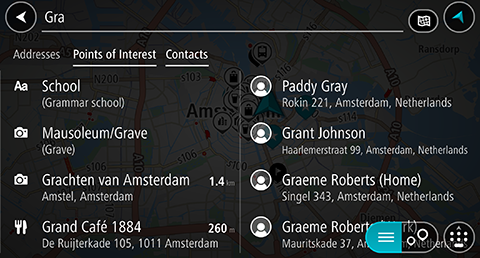
Tip: verberg het toetsenbord of scrol omlaag door de resultatenlijst om meer resultaten te zien.
Tip: je kunt de resultaten op de kaart of in een lijst weergeven door de knop voor de lijst/kaart te selecteren:
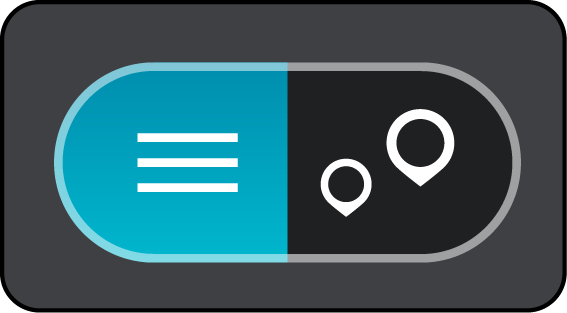
Je contactpersoon wordt weergegeven op de kaart.
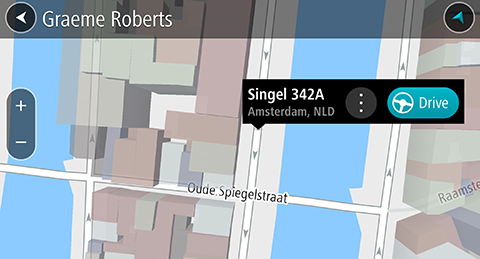
Let op: als je contactpersoon meerdere adressen heeft, worden alle locaties op de kaart weergegeven. Selecteer een locatie om het adres te weergeven
Er wordt een route gepland en je wordt vervolgens naar de bestemming geleid. Zodra je begint te rijden, wordt automatisch de reisbegeleidingsweergave getoond.
Tip: als je bestemming in een andere tijdzone ligt, zie je een plusteken (+) of een minteken (-) en het tijdsverschil in hele en halve uren in het kader met aankomstinformatie. De verwachte aankomsttijd is de lokale tijd op je bestemming.
Tip: je kunt een tussenstop toevoegen aan een route die je al had gepland.